下载等准备工作就不说了,默认你已经下载好,并且解压完成。
自MySQL 5.7.18版本之后,MySQL的zip安装包中不再提供my.ini或者my-default.ini,这对安装者也有一定的障碍,所以先分享MySQL的过去版本mysql-5.6.36-winx64.zip的my-default.ini文件。
需要注意的是,不要在my-default.ini上修改!!!
创建一个新的.ini文件,并加入自己的配置,官方点就叫my.ini吧,紧接着也分享了,附中文注释。
一、将下面代码保存到解压后的mysql-5.7.18-winx64根目录当中,命名为my-default.ini
# For advice on how to change settings please see
# http://dev.mysql.com/doc/refman/5.6/en/server-configuration-defaults.html
# *** DO NOT EDIT THIS FILE. It's a template which will be copied to the
# *** default location during install, and will be replaced if you
# *** upgrade to a newer version of MySQL.
[mysqld]
# Remove leading # and set to the amount of RAM for the most important data
# cache in MySQL. Start at 70% of total RAM for dedicated server, else 10%.
# innodb_buffer_pool_size = 128M
# Remove leading # to turn on a very important data integrity option: logging
# changes to the binary log between backups.
# log_bin
# These are commonly set, remove the # and set as required.
# basedir = .....
# datadir = .....
# port = .....
# server_id = .....
# Remove leading # to set options mainly useful for reporting servers.
# The server defaults are faster for transactions and fast SELECTs.
# Adjust sizes as needed, experiment to find the optimal values.
# join_buffer_size = 128M
# sort_buffer_size = 2M
# read_rnd_buffer_size = 2M
sql_mode=NO_ENGINE_SUBSTITUTION,STRICT_TRANS_TABLES
二、然后仍然在mysql-5.7.18-winx64根目录中创建一个my.ini文件,内容如下
[mysql-ini-self]
# 切记上边那个一定不能少,里边字符不能是下边四种形式
# [mysql]、[client]、[mysql ]、[client ]
# 亲测下边的是可以的,举一反三你懂得
# []、[ mysql]、[ client]、[m ysql]、[clie nt]
# 扯多了,不喜欢的删了吧
# 设置3306为端口号
port=3306
[client]
# 设置数据库默认字符集
default-character-set=utf8
[mysqld]
# 创建新的表格是将使用默认的存储引擎
default-storage-engine=INNODB
# 服务端使用字符集
character-set-server=utf8
collation-server=utf8_general_ci
# 设置MySQL安装目录
basedir=E:\allocation_resource\mysql-5.7.18-winx64
# 设置MySQL数据库数据存放目录
datadir=E:\allocation_resource\mysql-5.7.18-winx64\data
# 允许最大连接数
max_connections=200
# 开启查询缓存
explicit_defaults_for_timestamp=true
2.1 注意三个地方:
basedir:MySQL安装目录
datadir:存放MySQL数据目录,这个需要自己创建data文件夹(data名字自定义)
port:不解释,端口号,一般是3306
2.2 附图:注意的是这些位置
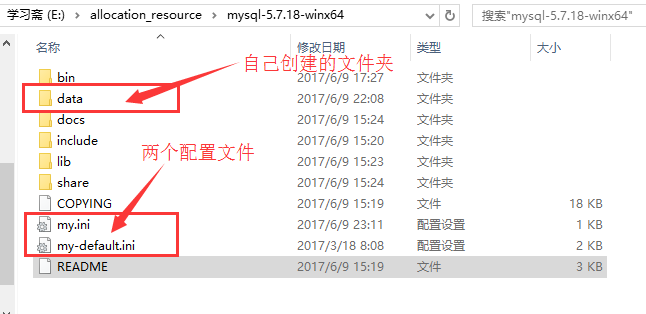
三、上边的文件准备好了,就可以开始安装了
首先 管理员身份运行 C:\Windows\System32\cmd.exe,也就是黑窗口。
进入解压目录的bin目录运行指令 mysqld --install
设置MySQL数据库密码为空 mysqld --initialize-insecure --user=mysql 也有生成随机密码的,还得查找,直接生成空的吧;记住耐心等待一会,等它彻底响应完,你会看到自定义的data文件夹中多了很多文件。
启动MySQL服务 net start mysql
登录进数据库吧(记住目前密码为空哦) mysql -uroot -p
然后会让你输入密码,直接回车即可进入数据库。
修改数据库密码 set password for root@localhost = password('root');
重新进入数据库试试 mysql -uroot -proot
即可搞定数据库安装
四、出错了,重新安装
4.1 本地计算机上的mysql服务启动停止后,某些服务在未由其他服务或程序使用时将自动停止。
卸载命令:mysqld --remove mysql(它同时会把服务同步删除,非常方便)
删除data文件夹下所有文件(切记不可少)





















 265
265











 被折叠的 条评论
为什么被折叠?
被折叠的 条评论
为什么被折叠?








